Een manier om snel feedback van uw team over een probleem te krijgen, is met een peiling. In slap, heb je een aantal manieren om een peiling te maken.
Inhoud
- Maak een eenvoudige Slack-poll
- Gebruik de Simple Poll Slack-app
Of je nu op zoek bent naar ideeën, meningen zoekt of consensus wilt bereiken, een Slack-peiling is ideaal als je de app voor teamcommunicatie. Je kunt een eenvoudige peiling maken zonder extra tools of je kunt kiezen voor een Slack-app die speciaal voor peilingen is gemaakt. Laten we deze methoden eens nader bekijken, zodat u de beste optie voor u kunt kiezen.
Aanbevolen video's
Gematigd
5 minuten
Pc, laptop of smartphone met toegang tot de Slack-app
Maak een eenvoudige Slack-poll
Hoewel er momenteel geen ingebouwde Slack-functie voor peilingen duurt het opzetten van een basis in Slack meestal maar een paar minuten. Je kunt gewoon gebruik emoticons om de verschillende antwoordmogelijkheden weer te geven. Uw respondenten kunnen dan eenvoudig reageren op uw bericht met de emoji die overeenkomt met hun antwoord.
Stap 1: Ga naar het berichtveld in het kanaal of gesprek waar je de poll wilt plaatsen.
Stap 2: Typ uw vraag in. Voor ons voorbeeld gebruiken we: "Wanneer voel je je het meest productief?"
Ga vervolgens naar de volgende regel door ingedrukt te houden Verschuiving terwijl u drukt Binnenkomen of Opbrengst.

Verwant
- Hoe u uw Instagram-account kunt deactiveren (of verwijderen)
- Dante gebruiken om uw eigen versie van GPT-4 te maken
- Mappen maken in Gmail
Stap 3: Voer de eerste antwoordoptie in met een emoji als stemhulpmiddel. U kunt bijvoorbeeld ': zonsopgang: om op ochtend te stemmen' typen.
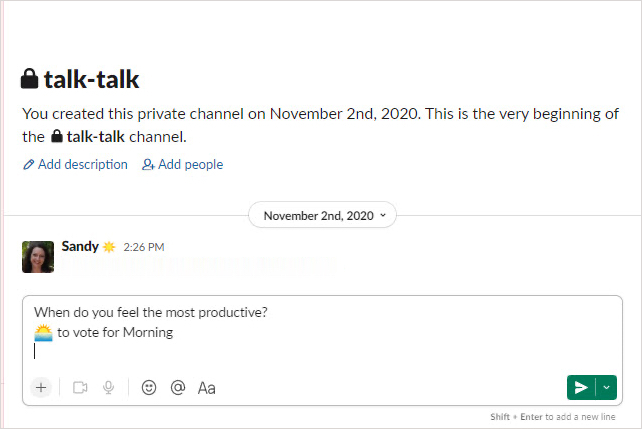
Stap 4: Ga naar de volgende regel en voer de tweede antwoordoptie in met zijn emoji als stemhulpmiddel. Doe hetzelfde voor elke gewenste antwoordoptie voor uw peiling.
Stap 5: Wanneer u klaar bent, kan uw peiling er ongeveer zo uitzien als de onderstaande schermafbeelding. Druk op het groen Nu verzenden knop om uw peiling te plaatsen.
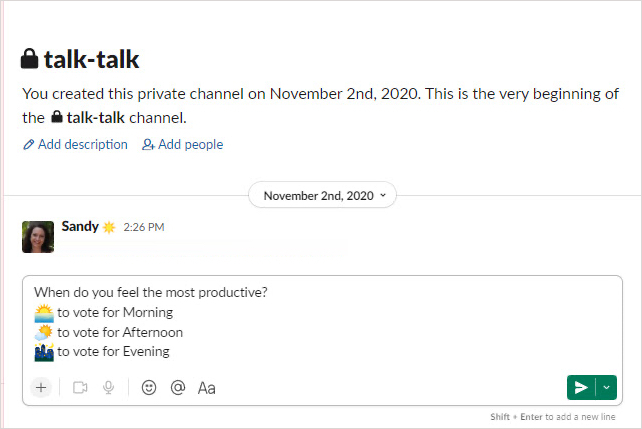
Stap 6: Terwijl elke respondent reageert met de emoji voor hun stem, ziet u het aantal stemmen dat elke antwoordoptie voor uw peiling ontvangt.
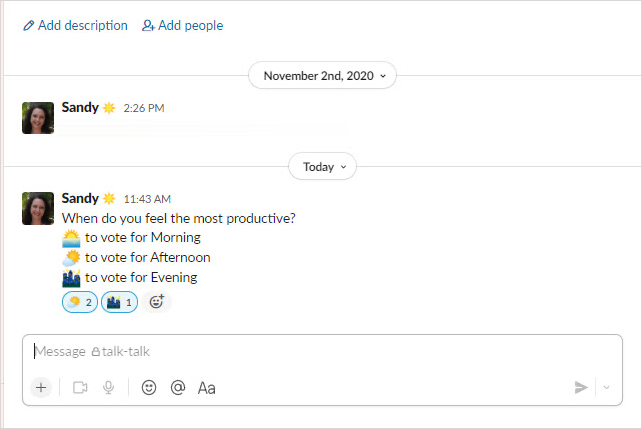
Gebruik de Simple Poll Slack-app
Simple Poll is een Slack-app bedoeld voor peilingen en enquêtes die het maken van een peiling eenvoudig maakt. U kunt een sjabloon gebruiken of een nieuwe peiling maken. Voor deze how-to gebruiken we een handig sjabloon.
Stap 1: Kies om een sjabloon te gebruiken Eenvoudige peiling in de Apps sectie aan de linkerkant van Slack.
(Als u de Simple Poll-app nog niet heeft, doet u dit: Selecteer in de linkerzijbalk Meer > Apps. Zoek dan naar Simple Poll. Wanneer u de app ziet in de zoekresultaten die verschijnen, selecteert u de app Toevoegen knop. Er verschijnt een browservenster met de Slack App Directory-lijst van Simple Poll. Selecteer de Toevoegen aan Slack knop. Selecteer vervolgens Toestaan. Volg daarna de instructies op het scherm.)
Stap 2: Kies peilingen En Sjabloon peilingen in de twee vervolgkeuzelijsten rechtsboven.
Stap 3: Wanneer u een sjabloon ziet die u wilt gebruiken, selecteert u Maak deze peiling.

Stap 4: U kunt vervolgens de vraag- en antwoordopties van het sjabloon bewerken, antwoorden anoniem maken, opties van anderen toestaan, het aantal stemmen per persoon beperken of de peiling plannen voor later. Je kunt ook het kanaal kiezen om de poll te posten.
Nadat u klaar bent met het aanpassen van de sjabloon, selecteert u Voorbeeld om precies dat te zien.

Stap 5: Als u tevreden bent met de peiling, selecteert u Enquête maken. Gebruik anders de Rug knop om terug te keren naar het bewerkingsvenster en aanvullende wijzigingen aan te brengen.
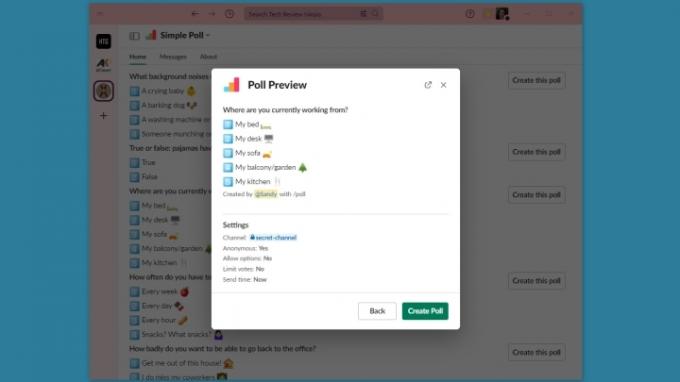
Stap 6: Teamleden kunnen op een antwoord stemmen door de knop aan de rechterkant te selecteren. Iedereen kan de resultaten van de peiling zien als ze binnenkomen. Je ziet het aantal stemmen naast elk gekozen antwoord.
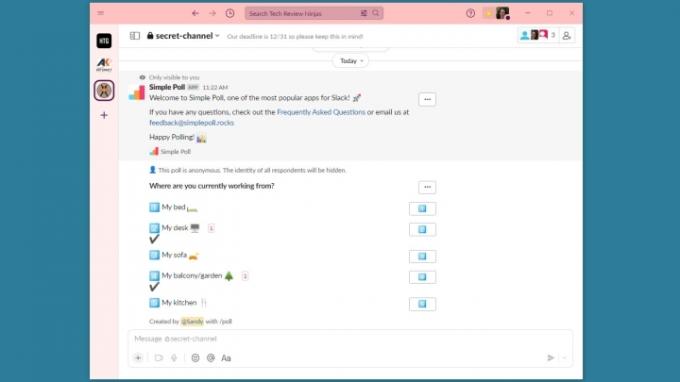
Stap 7: Als u de peiling wilt wijzigen, sluiten, verwijderen of een nieuwe wilt maken, selecteert u gewoon de Drie puntjes rechtsboven in de poll en kies een actie.
U kunt ook kiezen Poll bewerken (van de Drie puntjes menu) om de huidige instellingen voor de peiling aan te passen, deze te herhalen of de resultaten als CSV-bestand te ontvangen.
Stap 8: Je kunt gebruiken Eenvoudige peiling gratis tot 100 reacties per maand of bekijk de tariefplannen voor meer functies en reacties.
Als u geïnteresseerd bent in vergelijkbare poll-apps, kunt u kijken naar Polly, Poll-app, of Overal peilen voor Slack.
Aanbevelingen van de redactie
- Hoe u uw Facebook-feed kunt instellen om de meest recente berichten weer te geven
- De meest voorkomende problemen met Microsoft Teams en hoe u deze kunt oplossen
- Een programma verwijderen in Windows 10
- Een printer delen op Windows
- Hoe generatieve AI games zal creëren met 'bredere, grotere en diepere werelden'
Upgrade je levensstijlDigital Trends helpt lezers de snelle wereld van technologie in de gaten te houden met het laatste nieuws, leuke productrecensies, verhelderende hoofdartikelen en unieke sneak peeks.




